 |
 |
|
||
 |
||||
Sprawdzanie stanu drukarki
W systemie Windows
Korzystanie z wskaźnika postępu
Podczas wysyłania zadania drukowania do drukarki wyświetlany jest wskaźnik postępu, tak jak pokazano poniżej.
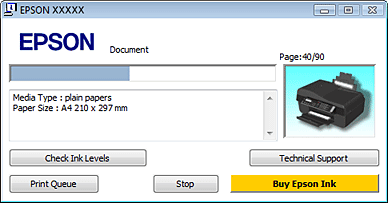
Wskaźnik postępu informuje o postępie bieżącego zadania drukowania oraz przekazuje informacje o stanie drukarki.
W razie wystąpienia problemu podczas drukowania w polu tekstowym okna wskaźnika postępu wyświetlony zostanie komunikat o błędzie. W celu uzyskania dalszych informacji kliknąć Technical Support (Obsługa techniczna), aby uzyskać dostęp do Przewodnik użytkownika.
Kiedy tusz się wyczerpie lub jego poziom będzie niski, będzie wyświetlany przycisk How to (Jak). Kliknij przycisk How to (Jak), aby uruchomić program EPSON Status Monitor 3, w którym zostanie wyświetlona szczegółowa procedura dotycząca wymiany pojemnika.
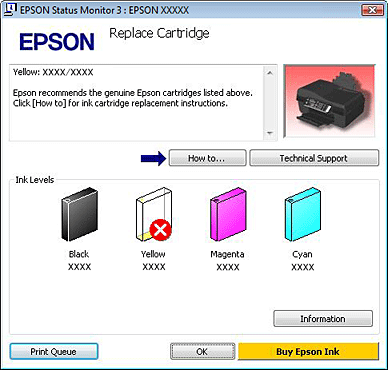
Korzystanie z programu EPSON Status Monitor 3
EPSON Status Monitor 3 umożliwia wyświetlanie szczegółowych informacji o stanie drukarki.
Dostęp do programu EPSON Status Monitor 3 można uzyskać na dwa sposoby:
Kliknij dwukrotnie ikonę skrótu drukarki na taskbar (pasek zadań) systemu Windows.
 Informacje dotyczące dodawania ikony skrótu do taskbar (pasek zadań) systemu Windows zawiera sekcja Za pomocą ikony skrótu na pasku zadań.
Informacje dotyczące dodawania ikony skrótu do taskbar (pasek zadań) systemu Windows zawiera sekcja Za pomocą ikony skrótu na pasku zadań.
 Informacje dotyczące dodawania ikony skrótu do taskbar (pasek zadań) systemu Windows zawiera sekcja Za pomocą ikony skrótu na pasku zadań.
Informacje dotyczące dodawania ikony skrótu do taskbar (pasek zadań) systemu Windows zawiera sekcja Za pomocą ikony skrótu na pasku zadań.Otworzyć sterownik drukarki, kliknąć kartę Maintenance (Konserwacja), a następnie kliknąć przycisk EPSON Status Monitor 3.
Po uruchomieniu programu EPSON Status Monitor 3 zostanie wyświetlone następujące okno:
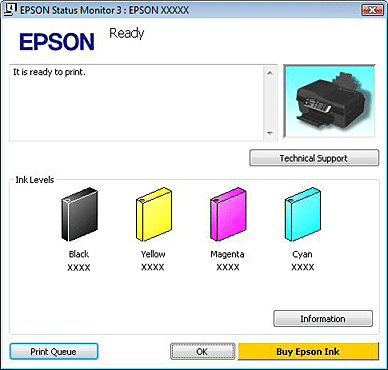
Program EPSON Status Monitor 3 dostarcza następujących informacji:
Bieżący stan:
Kiedy tusz się wyczerpie lub jego poziom będzie niski, w oknie EPSON Status Monitor 3 będzie wyświetlany przycisk How to (Jak). Kliknięcie przycisku How to (Jak) powoduje wyświetlenie instrukcji wymiany wkładu atramentowego oraz przesuwa zatrzask wkładu do pozycji wymiany.
Kiedy tusz się wyczerpie lub jego poziom będzie niski, w oknie EPSON Status Monitor 3 będzie wyświetlany przycisk How to (Jak). Kliknięcie przycisku How to (Jak) powoduje wyświetlenie instrukcji wymiany wkładu atramentowego oraz przesuwa zatrzask wkładu do pozycji wymiany.
Ink Levels (Poziomy atramentu):
Program EPSON Status Monitor 3 wyświetla informacje o stanie wkładu atramentowego w formie graficznej.
Program EPSON Status Monitor 3 wyświetla informacje o stanie wkładu atramentowego w formie graficznej.
Information (Informacje):
Klikając przycisk Information (Informacje), można wyświetlić informacje dotyczące zainstalowanych wkładów atramentowych.
Klikając przycisk Information (Informacje), można wyświetlić informacje dotyczące zainstalowanych wkładów atramentowych.
Technical Support (Obsługa techniczna):
Z poziomu programu EPSON Status Monitor 3 można uzyskać dostęp do Przewodnik użytkownika. Jeśli wystąpił problem, proszę kliknąć przycisk Technical Support (Obsługa techniczna) w oknie programu EPSON Status Monitor 3.
Z poziomu programu EPSON Status Monitor 3 można uzyskać dostęp do Przewodnik użytkownika. Jeśli wystąpił problem, proszę kliknąć przycisk Technical Support (Obsługa techniczna) w oknie programu EPSON Status Monitor 3.
Print Queue (Kolejka wydruku):
Program Windows Spooler można uruchomić, naciskając przycisk Print Queue (Kolejka wydruku).
Program Windows Spooler można uruchomić, naciskając przycisk Print Queue (Kolejka wydruku).
W systemie Mac OS X
Korzystanie z programu EPSON Status Monitor
Jeśli w programie EPSON Status Monitor zostanie wykryty problem z drukarką, zostanie wyświetlony komunikat o błędzie.
Aby uzyskać dostęp do programu EPSON Status Monitor, wykonać następujące czynności.
 |
Przejść do Epson Printer Utility 4.
|
 |
Kliknij przycisk EPSON Status Monitor. Pojawi się okno programu EPSON Status Monitor.
|
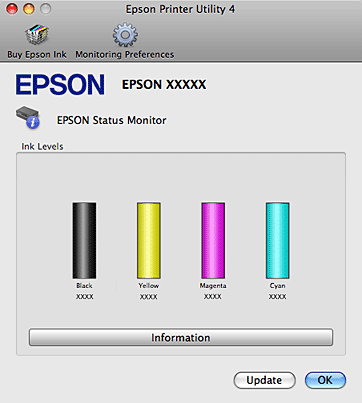
Kiedy tusz się wyczerpie lub jego poziom będzie niski, będzie wyświetlany przycisk How to (Jak). Kliknij przycisk How to (Jak), aby uruchomić program EPSON Status Monitor, w którym zostanie wyświetlona procedura krok po kroku dotycząca wymiany wkładu atramentowego.
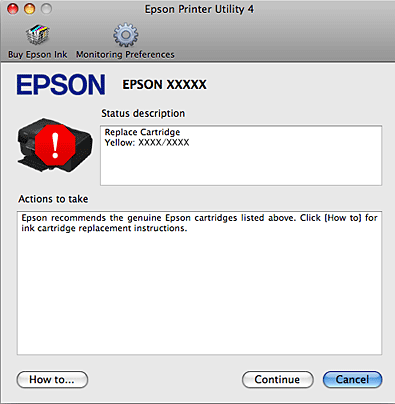
Za pomocą tego narzędzia można również sprawdzić stan pojemnika z tuszem przed rozpoczęciem drukowania. W programie EPSON Status Monitor jest wyświetlana informacja o stanie wkładu atramentowego w momencie jego uruchomienia. Aby zaktualizować informację o poziomie atramentu, należy kliknąć przycisk Update (Aktualizuj).
